Om Any Search Manager from Mac OS X
Enhver søgning Manager er en tvivlsom browserudvidelse, anses for at være en browser hijacker, der er rettet mod Mac-computere. Det er ikke en farlig trussel, især fordi det ikke direkte skader din computer. Men det udfører ændringer til din browser og forsøger at omdirigere du til visse websteder. Denne form for adfærd er derfor det er anset for at være en browser hijacker. Det er ikke ligefrem ondsindede, udgør omdirigeringer visse trussel mod din computer, fordi de websteder, du ender på kunne skjult malware. Det er dog ikke meget almindeligt,. 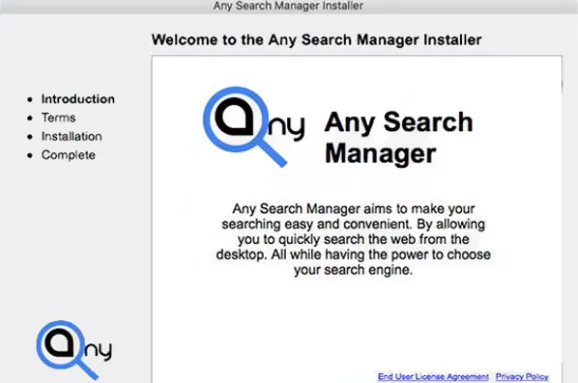
Browser hijackers foretage ændringer til browsere uden tilladelse og indstille deres forfremmet hjemmesider som hjemmesider/nye faner. Dette gør omdirigere dig lettere. Dette er meget generende adfærd, fordi ændringerne ikke er vendbare, mens flykapreren er installeret. Nogle brugere også vælge at ignorere ændringerne og bruge de angivne websteder. Dog anbefaler vi ikke gør det, fordi du kunne uheld ender på websites at skjuler svindel eller malware.
Det ville ikke overraske os, hvis du ikke kan huske installere denne udvidelser. Browser hijackers installere ofte via freeware bundter, som tillader dem at installere ubemærket til brugeren. Denne metode anvendes ofte af udviklere af potentially unwanted programs (unger), men heldigvis er let kan forebygges. Vi vil forklare dette nærmere senere, men det væsentlige, fordi unger (browser hijackers, adware, etc.) er knyttet til freeware som ekstra tilbud, de skal fravælges manuelt.
Mens infektionen ikke kan synes svær, vi foreslå du fjerne Any Search Manager from Mac OS X, så snart du bemærker det på computeren. Ellers, ikke blot vil du nødt til at beskæftige sig med omdirigeringer til tvivlsomme hjemmesider, men du vil også eventuelt udsætte din computer for malware.
Browser hijackers installere via software bundling
Browser hijackers, blandt andre infektioner, tilsættes ofte til freeware som ekstra tilbud. Software bundling er nyttigt at PUP udviklere, fordi det tillader programmer at omgå brugere og installere uden udtrykkelig tilladelse. Disse ekstra tilbud kan installere sammen med programmerne automatisk, og dette kræver ikke brugere udtrykkeligt accepterer dette. For at forhindre disse yderligere uønskede anlæg, skal du være opmærksom på hvordan du installerer programmer og vigtigst, altid vælge indstillingerne for avanceret (brugerdefinerede) når mulighed. Disse indstillinger vil synliggøre alle tilbud og tillade brugere at fravælge alt, der er blevet tilføjet. Det er nok til at bare uncheck tilbyder.
Det er også muligt, at du selv har installeret udvidelsen, selv om vi ikke kan se en grund til hvorfor. Hvis det er tilfældet, bør du være mere forsigtig med de programmer, du installerer i fremtiden.
Skal du afinstallere Any Search Manager from Mac OS X?
Siden det er ikke malware, eller er det særligt skadelig, vi ikke kan skubbe dig til at slette extensions. Vi kan imidlertid give oplysninger om det, således at du kan træffe en informeret beslutning.
Ting om flykaprer du vil bemærke er, at det vil ændre din browsers indstillinger. Det kan påvirke din Safari, Mozilla Firefox og Google Chrome-browsere, og vil sætte search.anysearch.com som din hjemmeside/nye faner. Hvis du ved hvordan, du sikkert allerede har prøvet uden held vende ændringerne. Vi bør nævne, at du ikke vil kunne ændre tilbage indstillingerne, mens flykapreren er stadig installeret. Indtil du slippe af med det, vil du blive omdirigeret til den indstillede hjemmeside hver gang du åbner browseren.
Hjemmesiden vil opfordre dig til at bruge den medfølgende søgemaskine, der ikke er noget vi anbefaler at gøre. Disse former for søgemaskiner sigte til at omdirigere brugere til visse websteder for at generere indtægter. Dette gøres ved at indsætte sponsorerede links blandt legitime søgeresultater. Disse resultater vil ofte har meget lidt at gøre med hvad du ledte efter, således er der ingen grund til at klikke på dem. De websteder, du vil blive omdirigeret til vil ikke nødvendigvis kontrolleres, så de kunne udsætte dig for svindel, eller potentielt malware. Således foreslås det ikke for at bruge sådanne tvivlsomme søgemaskiner.
Browser hijackers er også kendt for at indsamle oplysninger om sine brugere. Det inkluderer data ligesom hjemmesider besøgt, søgninger, osv. Denne særlige flykaprer registrerer også din IP-adresse, og de data du giver dem frivilligt. Ikke-personlige oplysninger om kunne også blive delt med tredjemand, ukendt. Oplysninger om dette findes i fortrolighedspolitik af denne udvidelse, og vi foreslår, at du giver det en god læse for at blive fortrolig med hvordan og hvorfor er indsamlet oplysninger om dig.
Any Search Manager from Mac OS X fjernelse
Du bør kunne slette Any Search Manager from Mac OS X både manuelt og automatisk. For manuel Any Search Manager from Mac OS X fjernelse, vil du finde instruktionerne nedenfor i denne artikel. Hvis du er i tvivl om hvad de skal gøre, føler gratis til os dem til at hjælpe dig. Du bør også kunne slippe af med det via anti-spyware-software. Hvis du er i stand til at afinstallere forlængelsen manuelt, anbefaler vi scanne din computer med anti-spyware-software.
Offers
Download værktøj til fjernelse afto scan for Any Search Manager from Mac OS XUse our recommended removal tool to scan for Any Search Manager from Mac OS X. Trial version of provides detection of computer threats like Any Search Manager from Mac OS X and assists in its removal for FREE. You can delete detected registry entries, files and processes yourself or purchase a full version.
More information about SpyWarrior and Uninstall Instructions. Please review SpyWarrior EULA and Privacy Policy. SpyWarrior scanner is free. If it detects a malware, purchase its full version to remove it.

WiperSoft revision detaljer WiperSoft er et sikkerhedsværktøj, der giver real-time sikkerhed fra potentielle trusler. I dag, mange brugernes stræbe imod download gratis software fra internettet, m ...
Download|mere


Er MacKeeper en virus?MacKeeper er hverken en virus eller et fupnummer. Mens der er forskellige meninger om program på internettet, en masse af de folk, der så notorisk hader programmet aldrig har b ...
Download|mere


Mens skaberne af MalwareBytes anti-malware ikke har været i denne branche i lang tid, gør de for det med deres entusiastiske tilgang. Statistik fra sådanne websites som CNET viser, at denne sikkerh ...
Download|mere
Quick Menu
trin 1. Afinstallere Any Search Manager from Mac OS X og relaterede programmer.
Fjerne Any Search Manager from Mac OS X fra Windows 8
Højreklik på baggrunden af Metro-skærmen, og vælg Alle programmer. Klik på Kontrolpanel i programmenuen og derefter Fjern et program. Find det du ønsker at slette, højreklik på det, og vælg Fjern.


Fjerne Any Search Manager from Mac OS X fra Windows 7
Klik Start → Control Panel → Programs and Features → Uninstall a program.


Fjernelse Any Search Manager from Mac OS X fra Windows XP:
Klik Start → Settings → Control Panel. Find og klik på → Add or Remove Programs.


Fjerne Any Search Manager from Mac OS X fra Mac OS X
Klik på Go-knappen øverst til venstre på skærmen og vælg programmer. Vælg programmappe og kigge efter Any Search Manager from Mac OS X eller andre mistænkelige software. Nu skal du højreklikke på hver af disse poster, og vælg Flyt til Papirkurv, og derefter højre klik på symbolet for papirkurven og vælg Tøm papirkurv.


trin 2. Slette Any Search Manager from Mac OS X fra din browsere
Opsige de uønskede udvidelser fra Internet Explorer
- Åbn IE, tryk samtidigt på Alt+T, og klik på Administrer tilføjelsesprogrammer.


- Vælg Værktøjslinjer og udvidelser (lokaliseret i menuen til venstre).


- Deaktiver den uønskede udvidelse, og vælg så Søgemaskiner. Tilføj en ny, og fjern den uønskede søgeudbyder. Klik på Luk.Tryk igen på Alt+T, og vælg Internetindstillinger. Klik på fanen Generelt, ændr/slet URL'en for startsiden, og klik på OK.
Ændre Internet Explorer hjemmeside, hvis det blev ændret af virus:
- Tryk igen på Alt+T, og vælg Internetindstillinger.


- Klik på fanen Generelt, ændr/slet URL'en for startsiden, og klik på OK.


Nulstille din browser
- Tryk Alt+T. Klik Internetindstillinger.


- Klik på fanen Avanceret. Klik på Nulstil.


- Afkryds feltet.


- Klik på Nulstil og klik derefter på Afslut.


- Hvis du ikke kan nulstille din browsere, ansætte en velrenommeret anti-malware og scan hele computeren med det.
Slette Any Search Manager from Mac OS X fra Google Chrome
- Tryk på Alt+F igen, klik på Funktioner og vælg Funktioner.


- Vælg udvidelser.


- Lokaliser det uønskede plug-in, klik på papirkurven og vælg Fjern.


- Hvis du er usikker på hvilke filtypenavne der skal fjerne, kan du deaktivere dem midlertidigt.


Nulstil Google Chrome hjemmeside og standard søgemaskine, hvis det var flykaprer af virus
- Åbn Chrome, tryk Alt+F, og klik på Indstillinger.


- Gå til Ved start, markér Åbn en bestemt side eller en række sider og klik på Vælg sider.


- Find URL'en til den uønskede søgemaskine, ændr/slet den og klik på OK.


- Klik på knappen Administrér søgemaskiner under Søg. Vælg (eller tilføj og vælg) en ny søgemaskine, og klik på Gør til standard. Find URL'en for den søgemaskine du ønsker at fjerne, og klik X. Klik herefter Udført.




Nulstille din browser
- Hvis browseren fortsat ikke virker den måde, du foretrækker, kan du nulstille dens indstillinger.
- Tryk Alt+F. Vælg Indstillinger.


- Tryk på Reset-knappen i slutningen af siden.


- Tryk på Reset-knappen en gang mere i bekræftelsesboks.


- Hvis du ikke kan nulstille indstillingerne, købe et legitimt anti-malware og scanne din PC.
Fjerne Any Search Manager from Mac OS X fra Mozilla Firefox
- Tryk på Ctrl+Shift+A for at åbne Tilføjelser i et nyt faneblad.


- Klik på Udvidelser, find det uønskede plug-in, og klik på Fjern eller deaktiver.


Ændre Mozilla Firefox hjemmeside, hvis det blev ændret af virus:
- Åbn Firefox, klik på Alt+T, og vælg Indstillinger.


- Klik på fanen Generelt, ændr/slet URL'en for startsiden, og klik på OK. Gå til Firefox-søgefeltet, øverst i højre hjørne. Klik på ikonet søgeudbyder, og vælg Administrer søgemaskiner. Fjern den uønskede søgemaskine, og vælg/tilføj en ny.


- Tryk på OK for at gemme ændringerne.
Nulstille din browser
- Tryk Alt+H.


- Klik på Information om fejlfinding.


- Klik på Nulstil Firefox ->Nulstil Firefox.


- Klik på Afslut.


- Hvis du er i stand til at nulstille Mozilla Firefox, scan hele computeren med en troværdig anti-malware.
Fjerne Any Search Manager from Mac OS X fra Safari (Mac OS X)
- Få adgang til menuen.
- Vælge indstillinger.


- Gå til fanen udvidelser.


- Tryk på knappen Fjern ved siden af den uønskede Any Search Manager from Mac OS X og slippe af med alle de andre ukendte poster samt. Hvis du er i tvivl om forlængelsen er pålidelig eller ej, blot fjerne markeringen i afkrydsningsfeltet Aktiver for at deaktivere det midlertidigt.
- Genstart Safari.
Nulstille din browser
- Tryk på menu-ikonet og vælge Nulstil Safari.


- Vælg de indstillinger, som du ønsker at nulstille (ofte dem alle er forvalgt) og tryk på Reset.


- Hvis du ikke kan nulstille browseren, scanne din hele PC med en autentisk malware afsked programmel.
Site Disclaimer
2-remove-virus.com is not sponsored, owned, affiliated, or linked to malware developers or distributors that are referenced in this article. The article does not promote or endorse any type of malware. We aim at providing useful information that will help computer users to detect and eliminate the unwanted malicious programs from their computers. This can be done manually by following the instructions presented in the article or automatically by implementing the suggested anti-malware tools.
The article is only meant to be used for educational purposes. If you follow the instructions given in the article, you agree to be contracted by the disclaimer. We do not guarantee that the artcile will present you with a solution that removes the malign threats completely. Malware changes constantly, which is why, in some cases, it may be difficult to clean the computer fully by using only the manual removal instructions.
